Lightroomで画像を切り抜くやり方をメモしときます。画像の隅っこに不要なものが映り込んでいる時やトリミングをする時なんかによく使われるかと思います。画像を切り抜く縦横比も自分の好きな比率を指定することができるのでとても便利ですね。
[ads_center]
使い方
現像モジュールから、右メニュー内にある切り抜きのアイコンをクリックします。
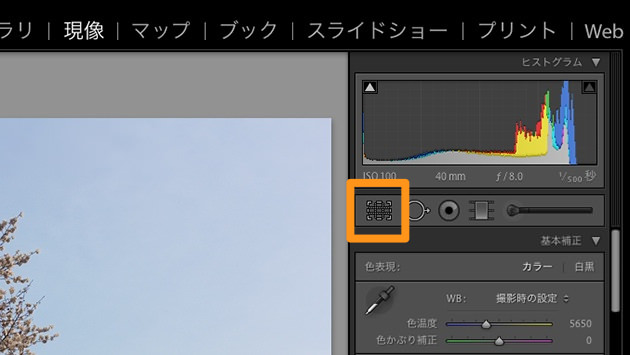
切り抜きパネルが表示されるので、好きな縦横比を選択します。
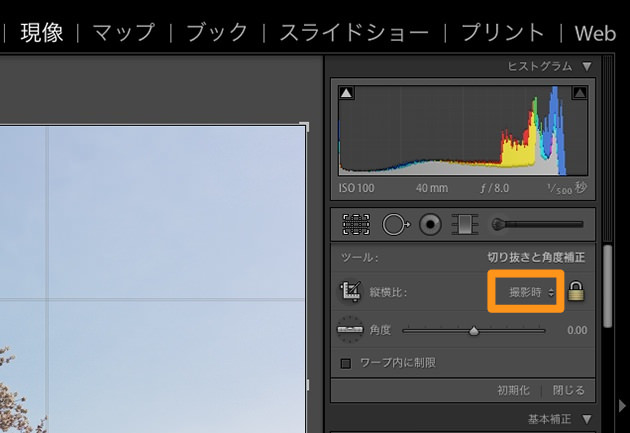
縦横比に関係なく切り抜く範囲を決めたい場合は、横にある鍵マークをクリックして解除すればOKです。
実際に範囲を指定する場合は、画像の左上から右下へドラッグしていきます。
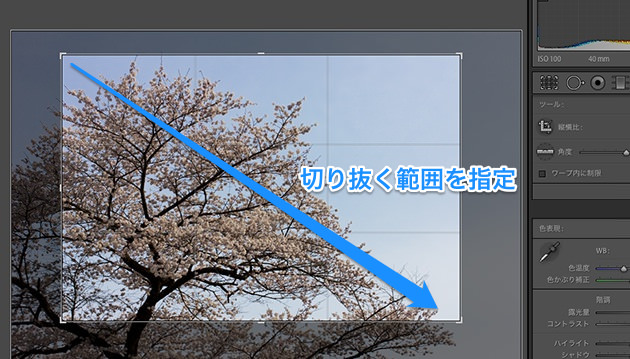
範囲内をドラッグすることで切り抜く位置を自由に移動させることもできます。
切り抜く範囲が決まったら、下にある「完了」をクリックします。
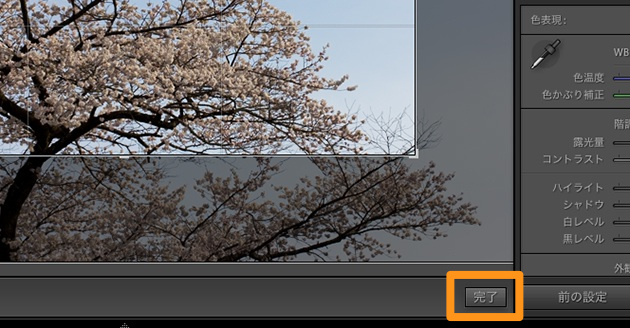
とても簡単に切り抜くことができますね。
もし、切り抜く範囲が失敗したら、切り抜きパネル内にある「初期化」をクリックすれば元のサイズに戻ります。
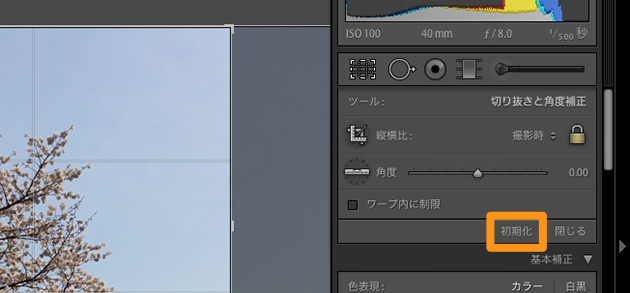
ということで、Lightroomで画像を切り抜くやり方についてでした。







